Onedrive - какво е това? Цел на програмата
Бързият растеж на облачните технологии не може да помогне, но привлече вниманието на такъв ИТ гигант като Microsoft. В резултат на това, след няколко години на развитие, услугата OneDrive видя светлината. Какво е това и как да го използвам, тази статия ще обясни. Между другото, този продукт няма нищо общо с OneDrive PRO DVR.
История на създаването и развитието
Първоначално облачната услуга се нарича SkyDrive и е достъпна за малък брой потребители, участвали в тесни тестове. В продължение на няколко години платформата се разви значително, получи много варианти на приложения и програми за различни операционни системи.
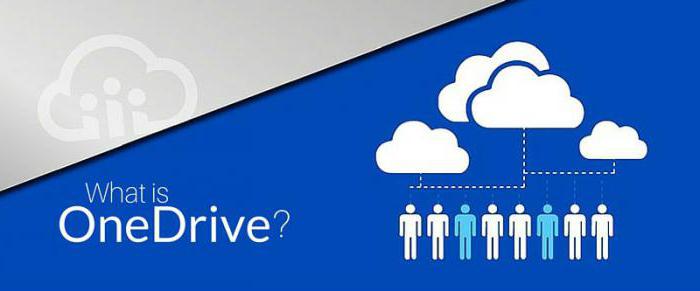
В началото на 2014 г. компанията обяви ребрендиране на платформата, в резултат на което беше дадено името, използвано и до днес. Каква е тази програма - OneDrive? Това ще бъде обсъдено по-късно в статията.
Описание на продукта, неговите възможности и тарифни планове
OneDrive - какво е това? Като цяло това облачно съхранение Основната задача на която е да осигури обмен на файлове между различни устройства, както и допълнително пространство за съхраняване на важна информация. Понастоящем Microsoft предлага няколко възможности за използване на Windows OneDrive:
- Свободен план. В употреба се дава 5 GB свободно пространство.
- План за 140 рубли на месец. 50 GB се предоставят на отдалечен твърд диск.
- 2700 рубли годишно. Този план включва 1 TB свободно пространство, усъвършенствани функции на OneDrive и персонална версия на офис 365. Можете да го използвате на вашия компютър, таблет и телефон.
- 3400 рубли годишно. Общо има 5 GB. Въпреки това, 1 за всеки потребител е разпръснат, като максималният брой в този план е 5. Office 365 за дома също е включен.
Как да използвате програмата, функции за взаимодействие
OneDrive се предлага като стандарт в операционните системи Windows 8 и 10. За да преместите документ или файл в облачното хранилище, просто го плъзнете до изображението на приложението в Explorer. Ако по някаква причина интернет връзката липсва, не се притеснявайте. На твърдия диск на системата има локално хранилище, което автоматично ще се синхронизира при появата на достъп до мрежата.
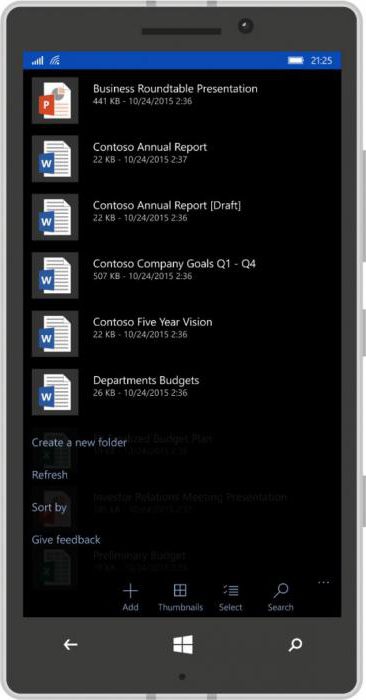
OneDrive в "Android"
Можете да използвате облачното хранилище на телефони и таблети с операционната система Android. За да направите това, Google Play има същата програма. След като го изтеглите, трябва да влезете с профила си в Microsoft. Това е доста удобен начин за споделяне на файлове от едно устройство на друго без използване на кабели и бавно Bluetooth.
Премахнете OneDrive от различни версии на операционната система Windows
Много е лесно да се отървете от програмата в Windows 7, може би защото не идва със системата и се инсталира отделно. Преди да изтриете OneDrive, трябва да отидете в "Контролен панел". Тук трябва да намерите “Програми и компоненти”. В списъка е необходимо да локализирате желания обект и да го изберете. След това трябва да щракнете с десния бутон и да изберете "Изтрий".
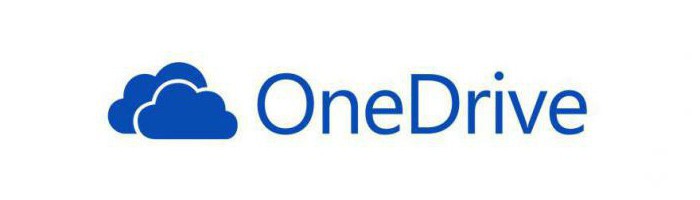
Но за да премахнете OneDrive с версия 10 на системата, трябва да се чукате малко. Първо трябва да деактивирате OneDrive. Как да направите това? В тавата трябва да премахнете отметката от елемента "Автоматично стартиране на OneDrive на входа". Сега си струва да се премахне OneDrive от explorer. За да направите това, посетете хранилището на всички системни настройки на Windows - системния регистър. За да стигнете до него, трябва да намерите елемента "Run" в главното меню "Start". В него трябва да напишете думата regedit.
Windows регистърът се отваря. Трябва да намерите раздел с името 018D5C66-4533-4307-9B53-224DE2ED1FE6. За да направите това, можете да използвате търсенето. Намереният раздел съдържа няколко клавиша. Един от тях е System.IsPinnedToNameSpaceTree. Трябва да промените стойността му на 0. Можете да направите това, като щракнете с десния бутон и изберете "Промяна".
Може да има ситуация, при която липсва желаният параметър в раздела. Затова си струва да погледнете по-нататък. След като го смените на 0, отидете в Explorer и проверете дали иконата на OneDrive е изтрита. Можете също да опитате да изтриете OneDrive чрез настройки на правилата. Ще ви е необходима и помощната програма Run. Той въвежда низ gpedit.msc.
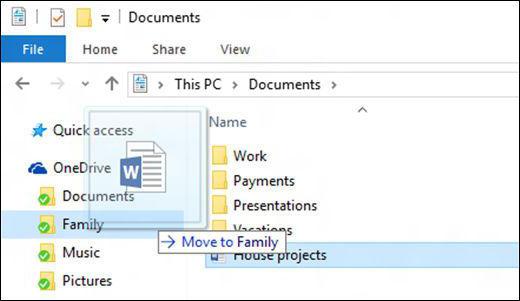
Ще се отвори дървовидна йерархия, както в регистъра. Първо трябва да отворите клона "Компютърна конфигурация". В него има „Административни шаблони“ и „Компоненти на Windows“. Ето и OneDrive. Този елемент съдържа само един параметър - „Забранява се използването на OneDrive за съхраняване на файлове“. Трябва да го промените от Забранено на Активирано. Сега системата няма да има достъп до OneDrive, за да споделя файлове.
Деактивиране чрез Task Manager
За да забраните програмата, трябва да отидете в диспечера на задачите. В Windows 10 това може да стане с помощта на клавишната комбинация Ctrl + Alt + Del или чрез щракване с десен бутон върху лентата на задачите. В прозореца, който се отваря, трябва да намерите колоната "Подробности". Ако сред подадените заявления има OneDrive, трябва да го изберете и да кликнете върху "Remove Task".
Отстраняване на неизправности в програмата
Най-често срещаният проблем е невъзможността за синхронизиране. Това означава, че файловете изглежда са отишли в правилната локална папка, но не са достигнали до облачното хранилище. Може да има две причини:
- OneDrive се срина поради липсващи актуализации на Windows. Затова трябва да сте сигурни, че операционната система винаги има необходимите съответни кръпки и допълнения.
- Размерът на файла е твърде голям. Програмата ограничава количеството данни, прехвърлени на 10 GB. Следователно, ако файлът е по-голям от представената стойност, тогава трябва да го разделите с помощта на архиватора в неговите съставни части.
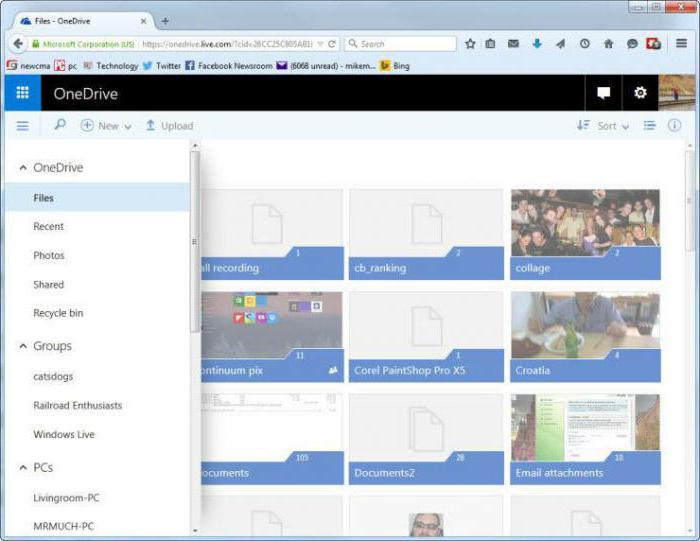
Също така понякога има грешка при стартиране на самото приложение. В повечето случаи обичайното рестартиране спестява. В най-трудните ситуации ще ви помогне да обновите операционната система до най-новите версии.
Най-близките аналози на програмата и техните отличителни черти
По принцип е ясно, че OneDrive понякога е полезна програма за тези, които имат няколко устройства с операционната система Windows. Разбира се, можете да го направите и в други популярни операционни системи, но защо тези проблеми, ако има по-прости решения.
- DropBox е отлична облачна услуга. Само 2 GB се издават безплатно. Но има различни начини и бонус задачи, които ви позволяват да увеличите обема.
- Mail.ru Cloud осигурява най-голямото свободно дисково пространство сред аналозите - 25 GB. Има различни варианти за тарифите.
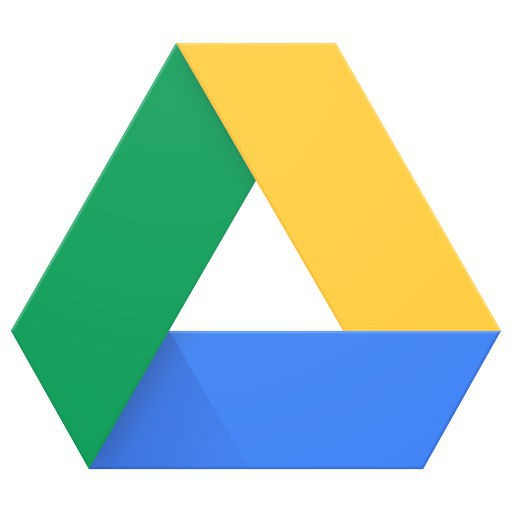
- Yandex.Disk е друга домашна облачна услуга. Безплатно се дава само 10 GB.
- Google Диск - 15 ГБ е безплатен. Но има няколко начина за значително увеличаване на това пространство, до 1 TB. Услугата е удобна за използване заедно за създаване и редактиране на документи.
заключение
Статията е демонтирана платформа OneDrive. Каква услуга е тя, как да работим с нея и как да я изключите - вече знаете. Ако Microsoft ще продължи да развива тази облачна услуга, тя скоро може да успее да изпревари конкурентите си. Цените на някои тарифни планове все още хапят, така че пълният преход към търговска основа ще бъде от значение само за малките фирми, които активно използват съвместно разработване или редактиране на документи.